win7亮度被锁定了怎么办 笔记本win7亮度被锁定如何解决
更新时间:2022-11-28 09:54:35作者:runxin
我们在日常使用win7笔记本电脑办公的过程中,难免会因为变换的办公环境导致屏幕画面受到外界环境的影响,这时有些用户想要通过win7系统亮度功能来进行调整时,却发现亮度被锁定了,对此win7亮度被锁定了怎么办呢?今天小编就来告诉大家笔记本win7亮度被锁定解决方法。
具体方法:
1、首先点击桌面左下角的“WIN”,然后点击弹出菜单中的“控制面板”。
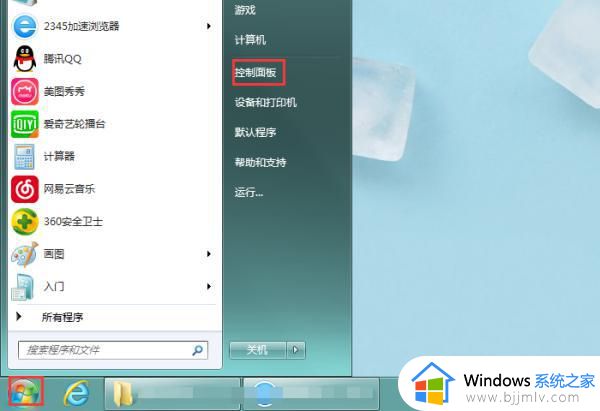
2、打开控制面板后,找到“NVIDIAcontrolpanel”并单击open。
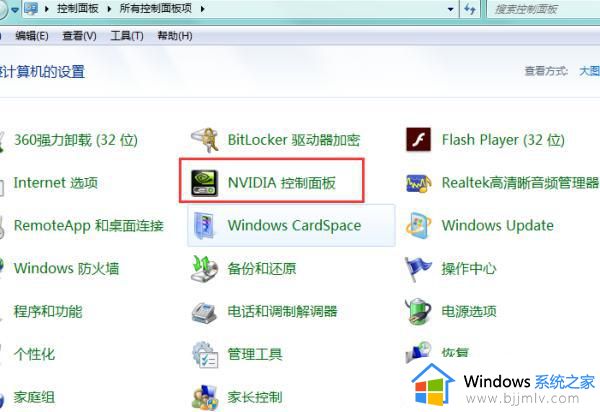
3、点击显卡控制面板左侧导航栏中的“调整桌面颜色设置”。
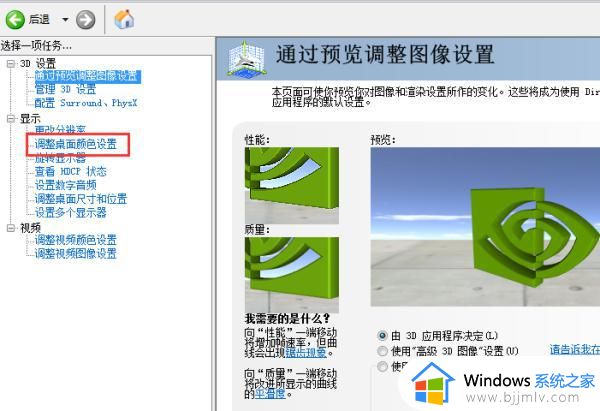
4、点击本页中的“使用NVIDIA设置”,然后拖动下方的亮度条。点击右下角的“应用”,即可获得满意的亮度。
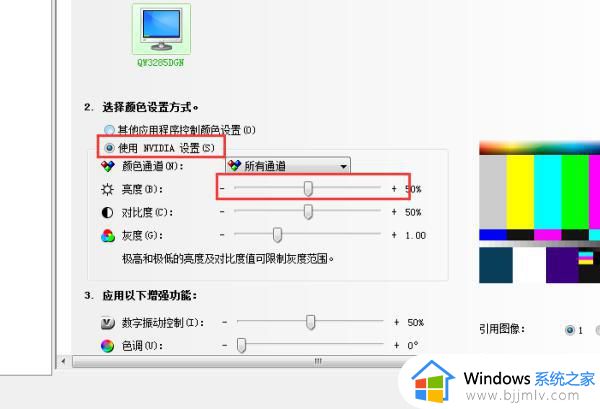
上述就是小编告诉大家的笔记本win7亮度被锁定解决方法了,有出现这种现象的小伙伴不妨根据小编的方法来解决吧,希望能够对大家有所帮助。
win7亮度被锁定了怎么办 笔记本win7亮度被锁定如何解决相关教程
- win7电脑账户被锁定了怎么办 win7电脑账户已被锁定如何解除
- win7输入密码错误被锁定怎么解决 win7密码错误锁定如何解决
- win7用户被锁定怎么解除 解除win7用户被锁定的教程
- win7笔记本怎么调亮度 win7笔记本电脑如何设置亮度
- win7笔记本调亮度怎么操作 win7笔记本如何调节屏幕亮度
- win7账号被锁定且可能无法登录怎么办 win7账号被锁定登录不了如何解决
- win7注册表被锁定了怎么办 win7注册表被禁用如何解除
- win7笔记本屏幕亮度电脑怎么调 win7笔记本怎么调节亮度
- win7用户被锁定无法进系统怎么办 windows7用户被锁定无法登录如何解决
- win7笔记本亮度调节失效怎么办 win7笔记本亮度调节没反应修复方法
- win7系统如何设置开机问候语 win7电脑怎么设置开机问候语
- windows 7怎么升级为windows 11 win7如何升级到windows11系统
- 惠普电脑win10改win7 bios设置方法 hp电脑win10改win7怎么设置bios
- 惠普打印机win7驱动安装教程 win7惠普打印机驱动怎么安装
- 华为手机投屏到电脑win7的方法 华为手机怎么投屏到win7系统电脑上
- win7如何设置每天定时关机 win7设置每天定时关机命令方法
热门推荐
win7系统教程推荐
- 1 windows 7怎么升级为windows 11 win7如何升级到windows11系统
- 2 华为手机投屏到电脑win7的方法 华为手机怎么投屏到win7系统电脑上
- 3 win7如何更改文件类型 win7怎样更改文件类型
- 4 红色警戒win7黑屏怎么解决 win7红警进去黑屏的解决办法
- 5 win7如何查看剪贴板全部记录 win7怎么看剪贴板历史记录
- 6 win7开机蓝屏0x0000005a怎么办 win7蓝屏0x000000a5的解决方法
- 7 win7 msvcr110.dll丢失的解决方法 win7 msvcr110.dll丢失怎样修复
- 8 0x000003e3解决共享打印机win7的步骤 win7打印机共享错误0x000003e如何解决
- 9 win7没网如何安装网卡驱动 win7没有网络怎么安装网卡驱动
- 10 电脑怎么设置自动保存文件win7 win7电脑设置自动保存文档的方法
win7系统推荐
- 1 雨林木风ghost win7 64位优化稳定版下载v2024.07
- 2 惠普笔记本ghost win7 64位最新纯净版下载v2024.07
- 3 深度技术ghost win7 32位稳定精简版下载v2024.07
- 4 深度技术ghost win7 64位装机纯净版下载v2024.07
- 5 电脑公司ghost win7 64位中文专业版下载v2024.07
- 6 大地系统ghost win7 32位全新快速安装版下载v2024.07
- 7 电脑公司ghost win7 64位全新旗舰版下载v2024.07
- 8 雨林木风ghost win7 64位官网专业版下载v2024.06
- 9 深度技术ghost win7 32位万能纯净版下载v2024.06
- 10 联想笔记本ghost win7 32位永久免激活版下载v2024.06